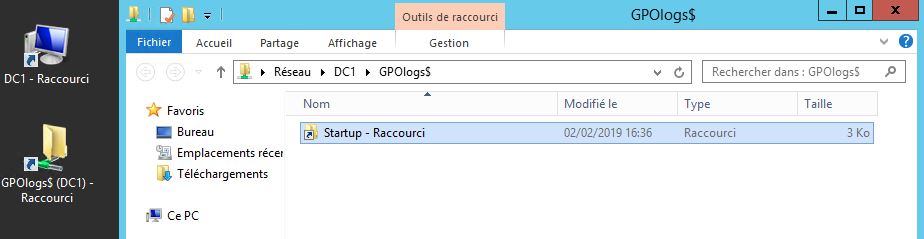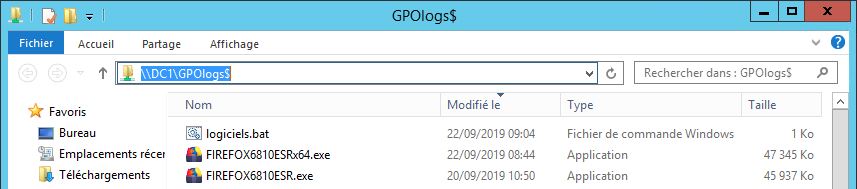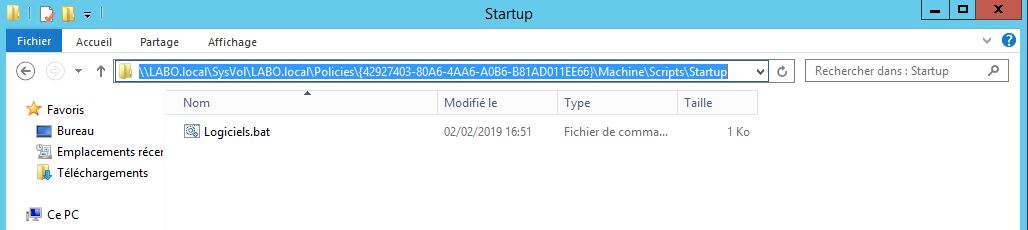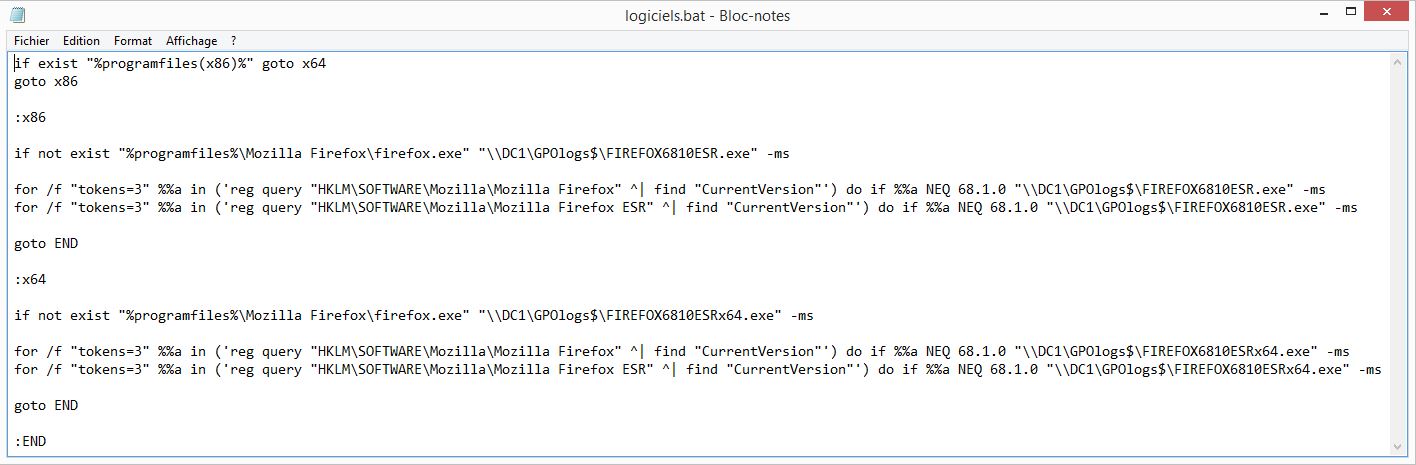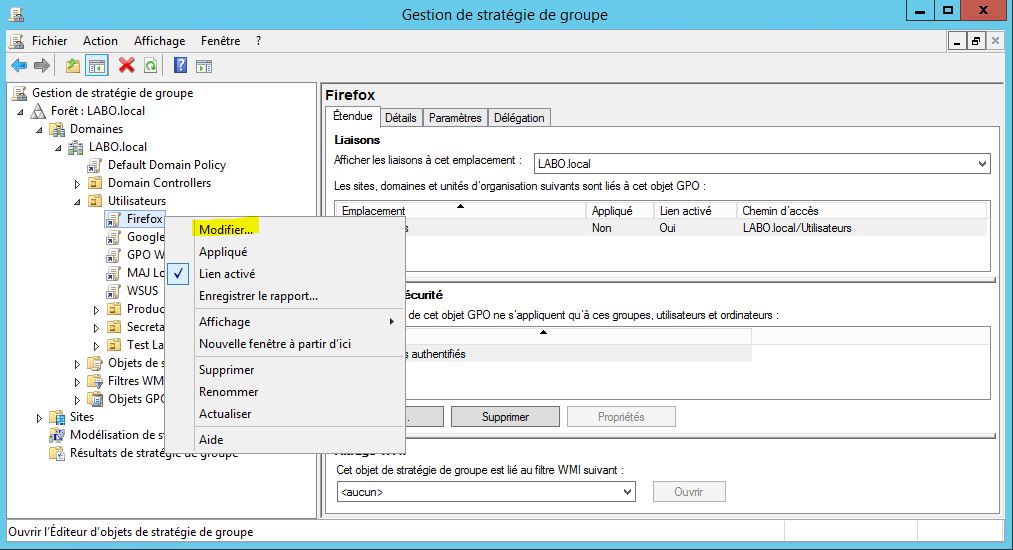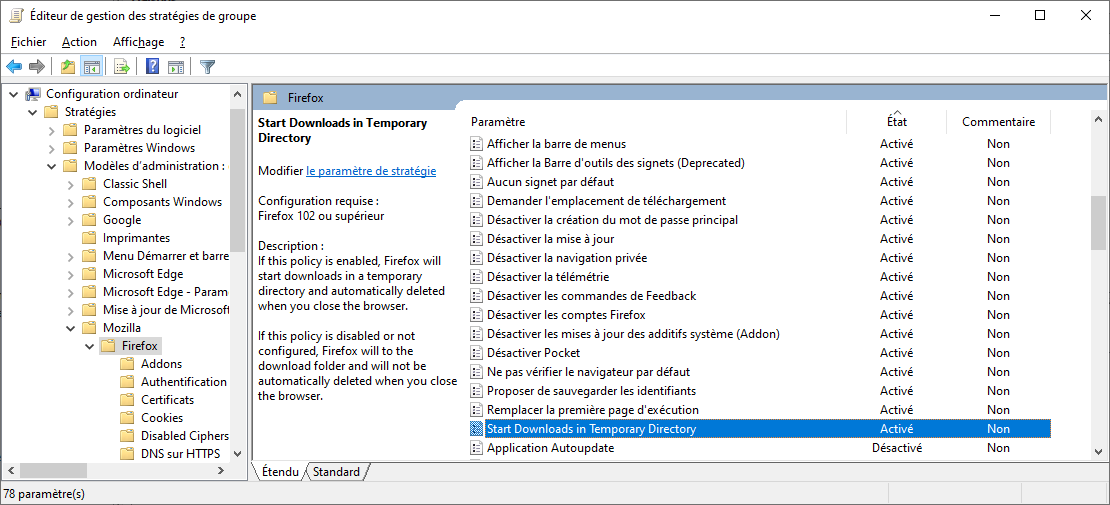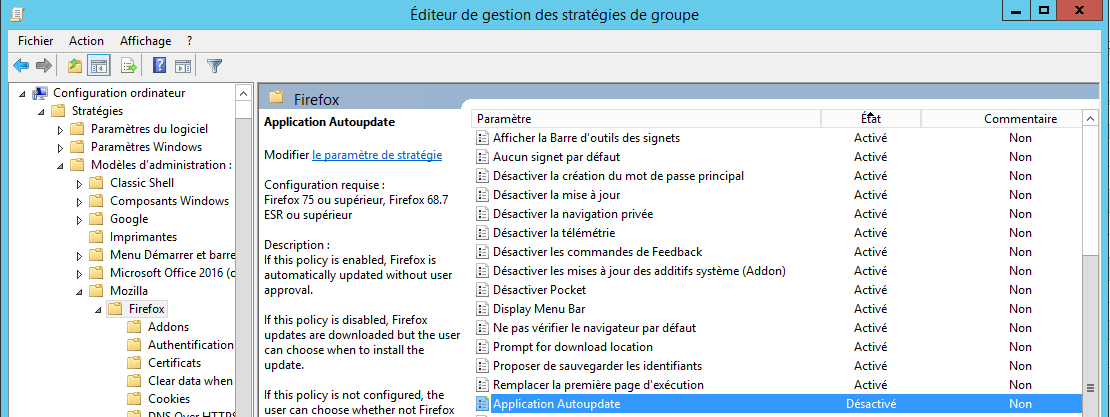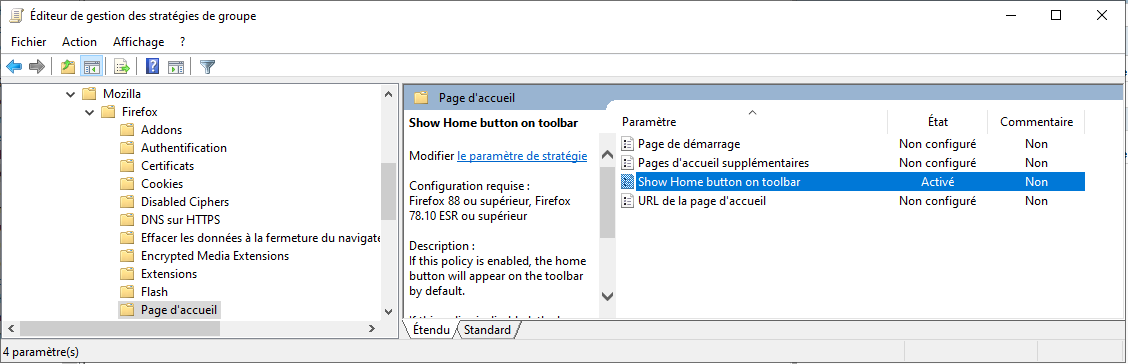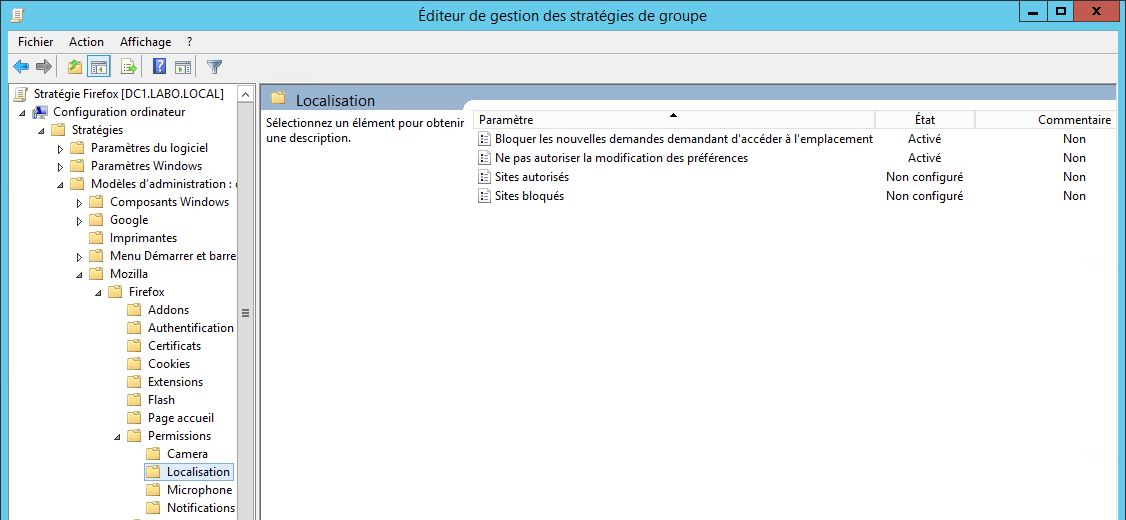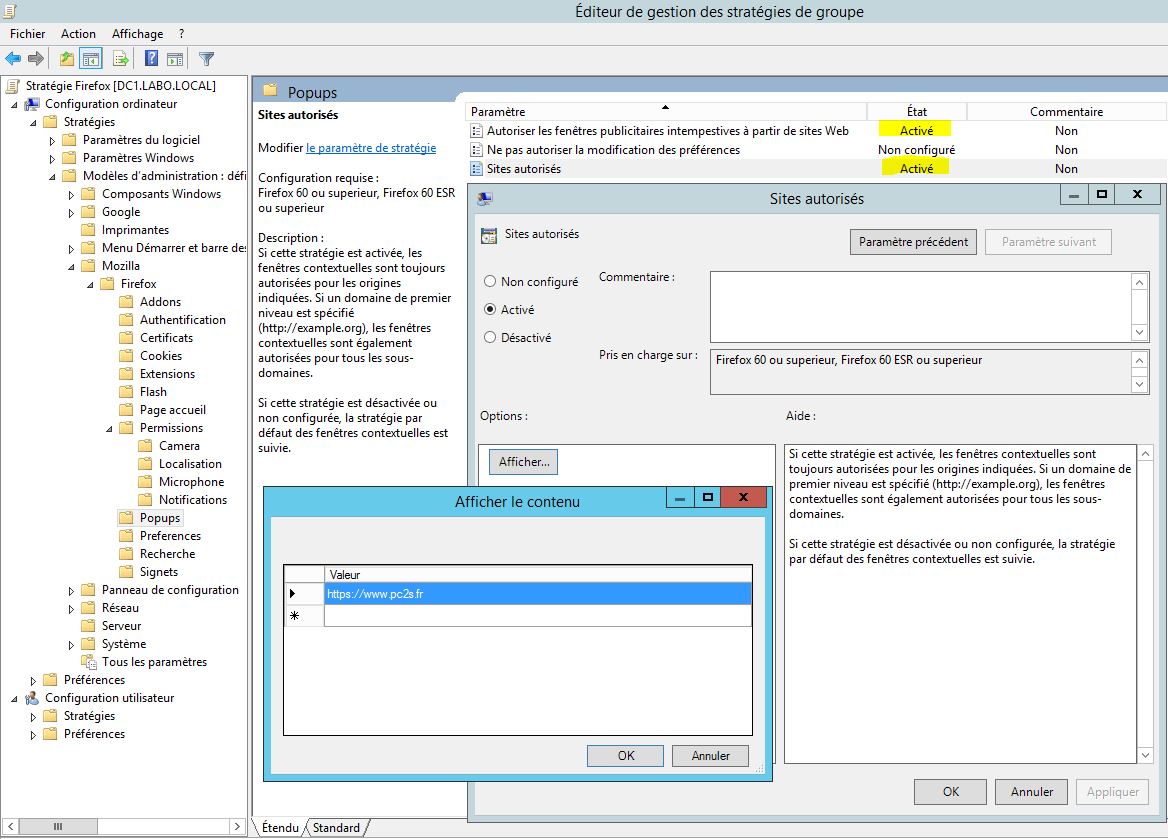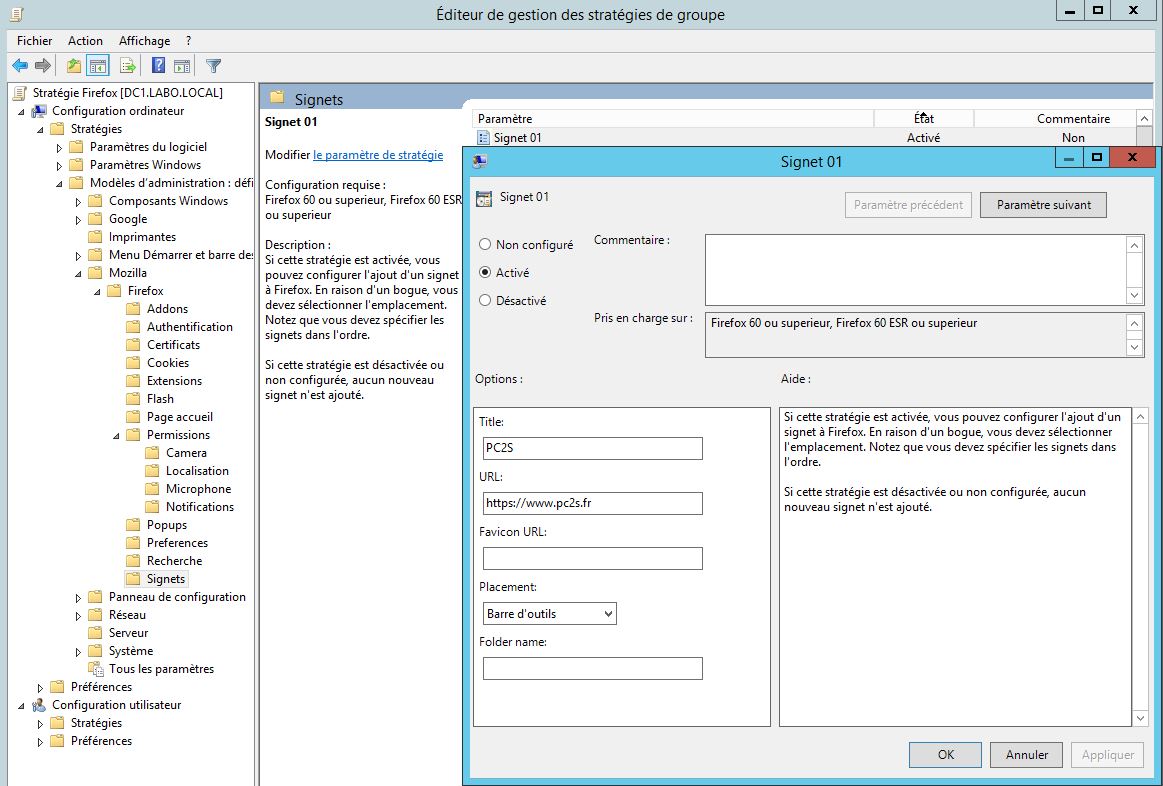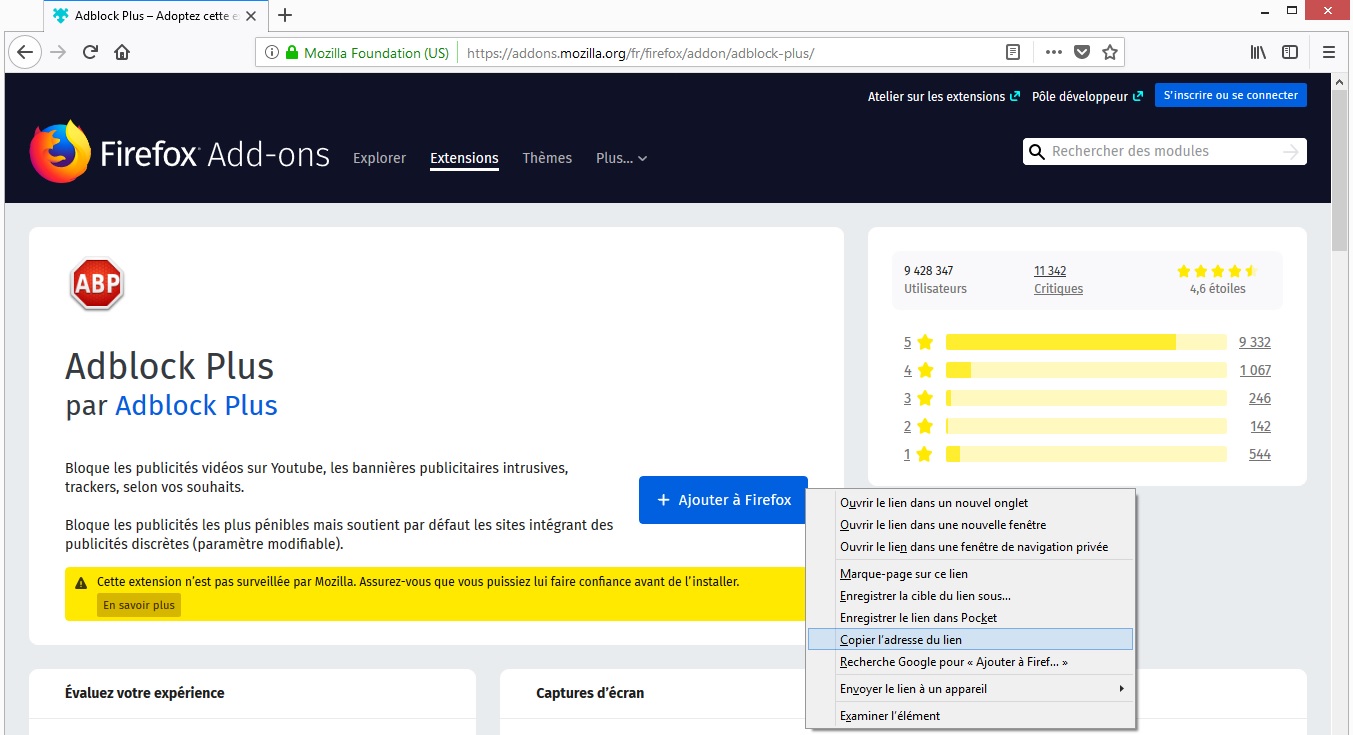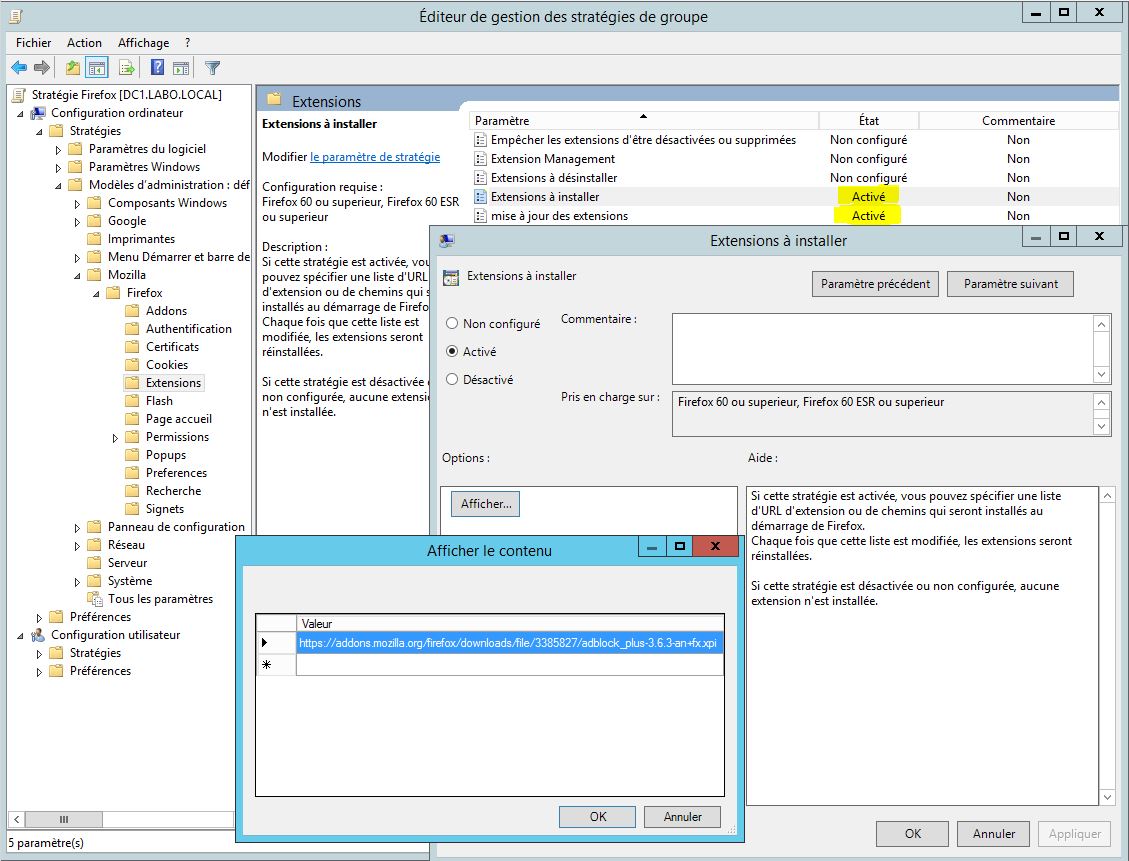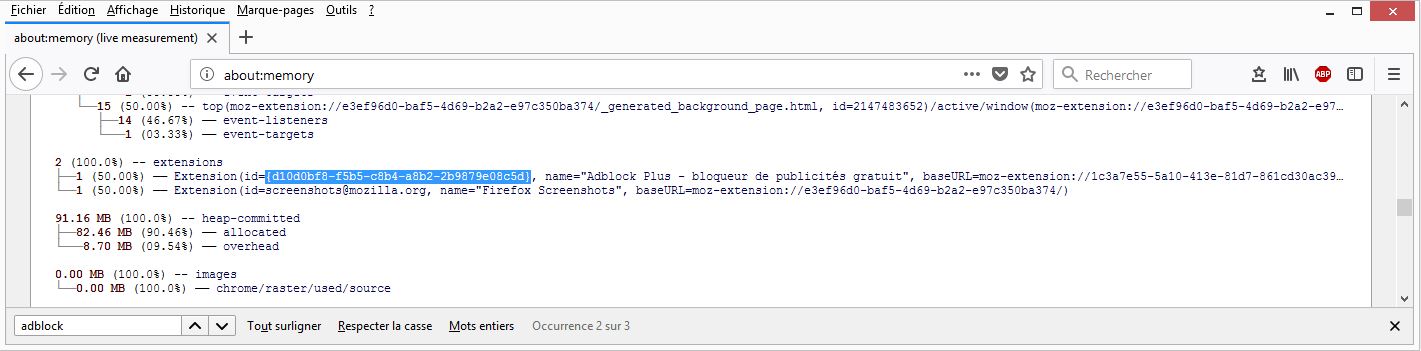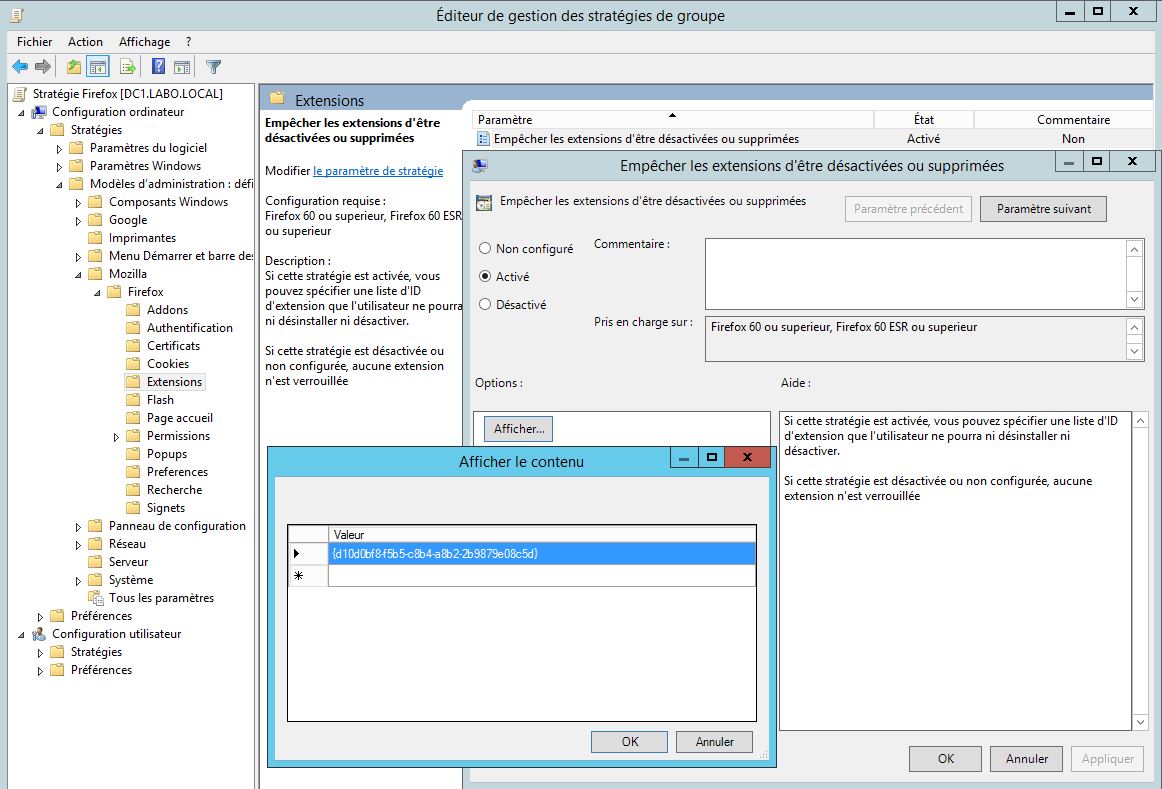Mise a jour le 17/08/2023
Cette procédure décrit comment l’administrateur d’un domaine peut déployer (installer et mettre a jour) Firefox ESR automatiquement aux membres de son domaine.
A l’aide d’une GPO de déploiement logiciels, un administrateur pourra attribuer lui même le logiciel Firefox ESR à des groupes d’utilisateur pour qui l’application s’installera automatiquement au démarrage de leur Ordinateur.
Important : La GPO « MAJ Logiciels » et le dossier partagé doivent être paramétrés. Voir : Déploiement et mise a jour de logiciels par GPO sur Serveur AD
Déploiement, configuration et personnalisation de Firefox ESR
Ouvrir “\\Dc1\GPOlogs$” en cliquant sur le raccourci du bureau
Copier dans ce dossier (\\Dc1\GPOlogs$) les fichiers nécessaires a l’installation des logiciels :
Télécharger le pack des fichiers de configuration : GPO Firefox ESR
Télécharger Firefox ESR (32 bits et ou 64 bits) en version complète : Firefox ESR et GPO (Policy Templates)
Résultat : Le dossier \\DC1\GPOlogs$ doit ressembler a l’image ci-dessous (renommez les exe pour différencier les versions 32 et 64 bits)
Cliquer sur “Startup – Raccourci” et déplacer a l’intérieur le fichier “logiciels.bat” (Fusionner, adapter au besoin si déjà présent)
Pour modifier le fichier “Logiciels.bat” faire clic droit, modifier
Ci dessous, le contenu de ce fichier “logiciels.bat”, a ADAPTER en fonction des versions que vous souhaitez installer :
Explication : (Attention aux guillemets lors d’un copier coller)
if exist “%programfiles(x86)%” goto x64 (Détection du système 32 bits ou 64 bits : si 64 bits aller a x64 (Système 64 Bits))
goto x86 (Sinon, aller a Système 32 Bits)
:x86 (Système 32 Bits)
if not exist “%programfiles%\Mozilla Firefox\firefox.exe” “\\DC1\GPOlogs$\FIREFOX6810ESR.exe” -ms (Si FIREFOX ESR 32 bits n’est pas présent alors il sera installé)
for /f “tokens=3” %%a in (‘reg query “HKLM\SOFTWARE\Mozilla\Mozilla Firefox” ^| find “CurrentVersion”‘) do if %%a NEQ 68.1.0 “\\DC1\GPOlogs$\FIREFOX6810ESR.exe” -ms (Vérification dans la base de registre de la version de FIREFOX 32 bits, si la version n’est pas égale a 68.1.0 alors il sera mis a jour en version FIREFOX ESR 32 bits)
for /f “tokens=3” %%a in (‘reg query “HKLM\SOFTWARE\Mozilla\Mozilla Firefox ESR” ^| find “CurrentVersion”‘) do if %%a NEQ 68.1.0 “\\DC1\GPOlogs$\FIREFOX6810ESR.exe” -ms (Vérification dans la base de registre de la version de FIREFOX ESR 32 bits, si la version n’est pas égale a 68.1.0 alors il sera mis a jour a cette version)
goto END (Aller a la FIN)
:x64 (Système 64 Bits)
if not exist “%programfiles%\Mozilla Firefox\firefox.exe” “\\DC1\GPOlogs$\FIREFOX6810ESRx64.exe” -ms (Si FIREFOX ESR 64 bits n’est pas présent alors il sera installé)
for /f “tokens=3” %%a in (‘reg query “HKLM\SOFTWARE\Mozilla\Mozilla Firefox” ^| find “CurrentVersion”‘) do if %%a NEQ 68.1.0 “\\DC1\GPOlogs$\FIREFOX6810ESRx64.exe” -ms (Vérification dans la base de registre de la version de FIREFOX, si la version n’est pas égale a 68.1.0 alors il sera mis a jour en version FIREFOX ESR 64 bits)
for /f “tokens=3” %%a in (‘reg query “HKLM\SOFTWARE\Mozilla\Mozilla Firefox ESR” ^| find “CurrentVersion”‘) do if %%a NEQ 68.1.0 “\\DC1\GPOlogs$\FIREFOX6810ESRx64.exe” -ms (Vérification dans la base de registre de la version de FIREFOX ESR 64 bits, si la version n’est pas égale a 68.1.0 alors il sera mis a jour a cette version)
goto END (Aller a la FIN)
:END (FIN)
Configuration des GPO de Firefox ESR
Tuto configuration magasin central : Intégrer GPO Windows 8.1 ou Windows 10 au Serveur 2008 R2, 2012 R2, 2016 ou 2019
Copier les GPO ADMX Firefox dans votre Magasin Central
\\serveur\SYSVOL\Nom_de_domaine\Policies\PolicyDefinitions
Copier les traductions ADML des GPO Firefox dans le dossier fr-FR de votre Magasin Central
\\serveur\SYSVOL\Nom_de_domaine\Policies\PolicyDefinitions\fr-FR
Création d’un nouvel Objet GPO “Firefox ESR”. Après création, faire clic droit modifier
Firefox > ACTIVER :
- Afficher la Barre de menus (Activé) > Options : « Toujours »
- Afficher la Barre d’outils des signets (Activé)
- Aucun signet par défaut (Activé)
- Demander l’emplacement de téléchargement (Toujours demander ou enregistrer les fichiers) (Activé)
- Désactiver la création du mot de passe principal (Activé)
- Désactiver la mise a jour (Activé)
- Désactiver la navigation privé (Activé)
- Désactiver la télémétrie (Activé)
- Désactiver les commandes de Feedback (Activé)
- Désactiver les comptes Firefox (Activé)
- Désactiver les mises a jour des additifs système (Addon) (Activé)
- Désactiver Pocket (Activé)
- Facultatif : Ne pas vérifier le navigateur par défaut (Activé)
- Proposer de sauvegarder les identifiants (Activé)
- Remplacer la première page d’exécution (Activé)
- Start Downloads in Temporary Directory (Toujours utiliser le dossier TEMP pour stocker les fichiers téléchargés)
Désactiver : Application Autoupdate
Addons > Désactiver : Autoriser les installations complémentaires a partir de sites web
Page d’accueil > Activer : Show Home Button on Toolbar
Activer > Permissions – Localisation
- Bloquer les nouvelles demandes demandant d’accéder a l’emplacement (Activé)
- Ne pas autoriser la modification des préférences (Activé)
Facultatif > Faire de même pour : « Notifications » « Camera » « Microphone »
Activer > Popups
- Autoriser les fenêtres publicitaires intempestives a partir de sites Web (Activé)
- Sites autorisés (Activé)
Ajouter des Favoris (Signets)
Ajouter automatiquement des extensions
Aller sur le Firefox Add-ons, « https://addons.mozilla.org/fr/firefox/ » choisissez votre extension et clic droit sur « Ajouter a Firefox » > Copier l’adresse du lien
Exemple : https://addons.mozilla.org/firefox/downloads/file/3385827/adblock_plus-3.6.3-an+fx.xpi?src=dp-btn-primary
Activer : Extensions
- Mise a jour des extensions (Activé)
- Extensions a installer (Activé)
Ajouter l’adresse du lien copié précédemment sans ” ?src=dp-btn-primary ”
Exemple pour AdBlock Plus : https://addons.mozilla.org/firefox/downloads/file/3385827/adblock_plus-3.6.3-an+fx.xpi
information pour connaitre l’ID d’une extension :
Taper « about:memory » dans la barre d’adresse et cliquer sur « Show memory report > Measure »
Rechercher l’extension « AdBlock » et copier son ID (avec les accolades) : {d10d0bf8-f5b5-c8b4-a8b2-2b9879e08c5d}
Activé : Empêcher les extensions d’être désactivées ou supprimées (Coller l’ID obtenu précédemment)